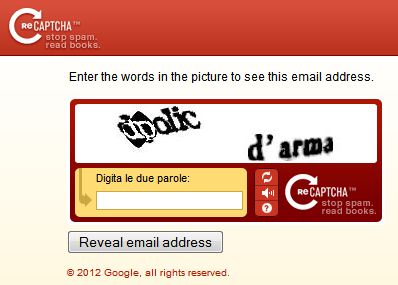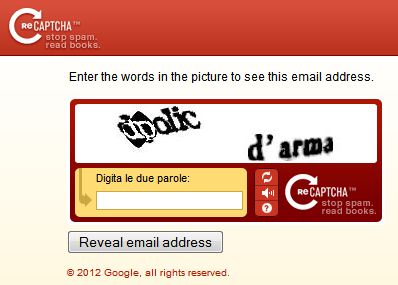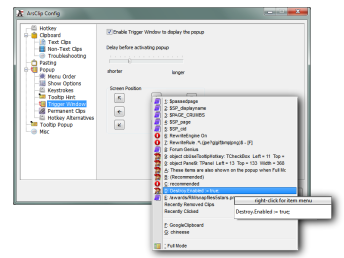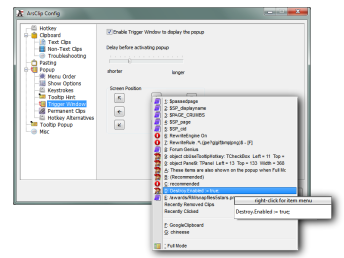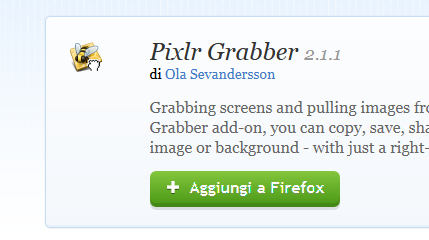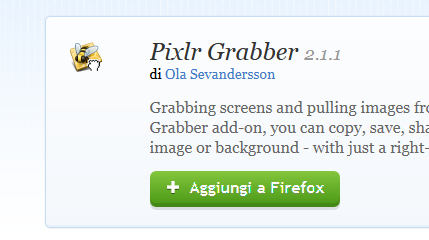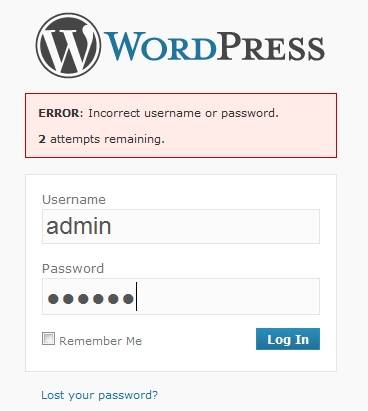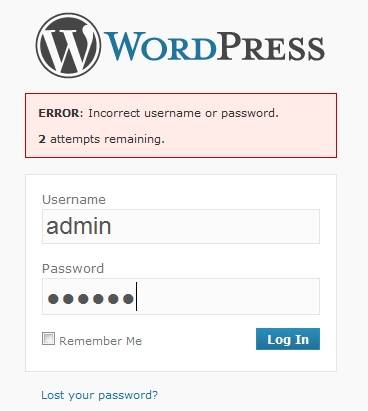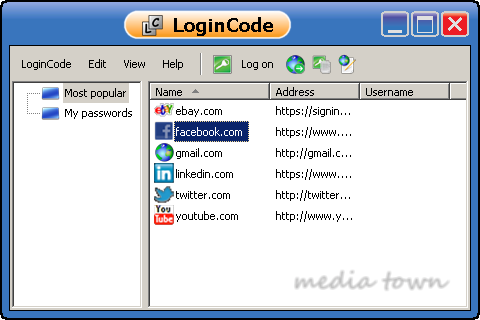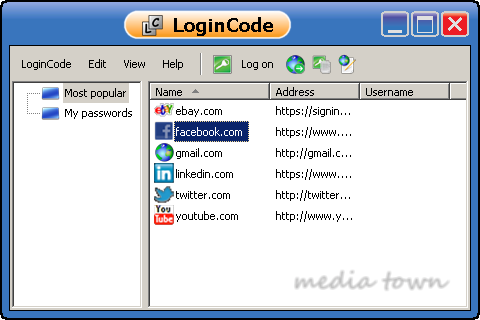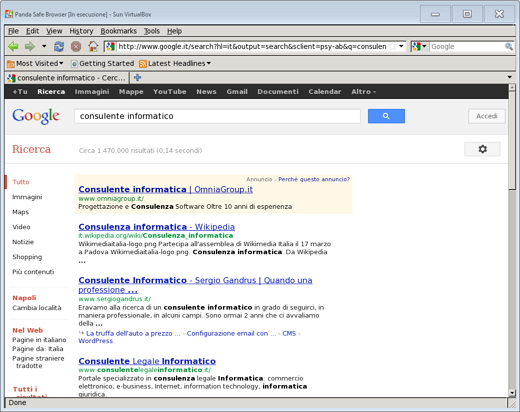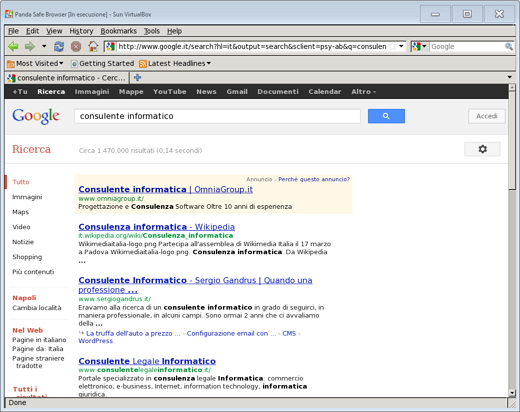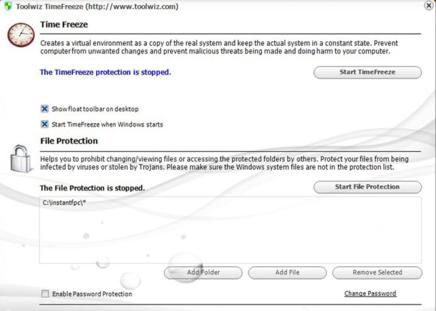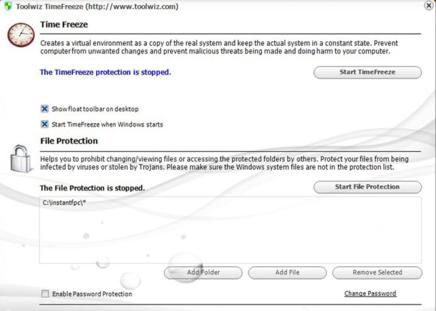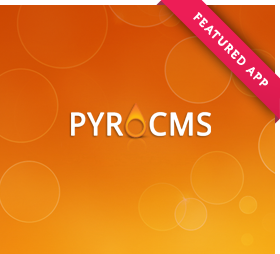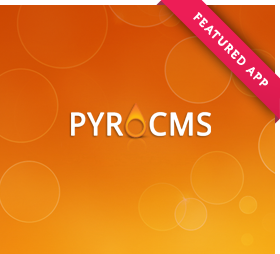Pubblicare un indirizzo email sul web è il modo migliore per renderlo preda degli spambot. Questi ultimi sono programmi che automaticamente girano per la Rete e immagazzinano nei database tutti gli indirizzi email che trovano. Lo scopo è quello di spammare queste caselle di posta con email non desiderate.
Ma se uno ha la necessità di pubblicare il proprio indirizzo email? Ad esempio su un forum o all’interno di un sito web?
Possiamo usare il servizio offerto da Google, chiamato reCAPTCHA Mailhide, che limita l’azione degli spambot.
Il metodo è molto semplice. Si pubblica un link ad una pagina che richiede un intervento di tipo umano per rilevare l’indirizzo email associato.
Normalmente, questo intervento di tipo umano è la scrittura di due parole non leggibili da uno spambot.
Il servizio si usa così
- si inserisce l’indirizzo email da proteggere
- conseguentemente ci vengono forniti
- un URL dove c’è il test di verifica (vedi immagine)
- un suggerimento di HTML includibile in qualsiasi pagina web
Semplice ed efficace. Ah! La mia email è questa 🙂
Link: reCAPTCHA Mailhide